Tilldela en hel Linux-PC eller server bara tillkör ett Minecraft-spel är slöseri med resurser. Om du vill ha en snabb Minecraft-server igång är det mycket bättre att vara värd för den från en virtuell maskin.
Det finns många val för enkel virtualiseringför moderna datorer. Oracle VM VirtualBox är dock den bästa eftersom den är plattform, enkel att använda och är gratis. I den här artikeln kommer vi att förklara hur du kan använda Oracle VirtualBox för att vara värd för ett Minecraft-spel på en virtuell Linux-maskin.
Installera VirtualBox
I det här avsnittet av handledning kommer vi att gåöver hur du installerar Oracle VirtualBox. För att få appen att fungera på din Linux-dator, bläddra nedåt och följ instruktionerna som motsvarar operativsystemet du använder.
Mac / Windows
Är du intresserad av att vara värd för din virtuella Linux-drivna Minecraft-server på en Mac eller Windows PC? Om så är fallet måste du först installera VirtualBox.
Installera VirtualBox på en Windows eller Macdatorn är ganska lätt, eftersom båda operativsystemen inte kräver att användaren interagerar med en terminal eller något liknande. Gå istället till den officiella Vbox-webbplatsen, hitta nedladdningsalternativet för din Mac eller Windows PC och ladda ner installationsfilen.
När VirtualBox-installatören är klar med nedladdningen, gå igenom processen att installera programmet på din dator och gå vidare till nästa steg i handledningen!
Ubuntu
VirtualBox på Ubuntu finns i ”Multiverse” -förvaret. Så om du vill installera det måste du aktivera det med:
sudo apt-add-repository multiverse
När repo har lagts till i ditt Ubuntu-system kör du uppdatering kommando på Ubuntu.
sudo apt update
Slutligen, installera Virtualbox på Ubuntu med benägen kommando.
sudo apt install virtualbox
Debian
VirtualBox on Debian är tillgängligt i bidragsförvaret. Denna repo är dock inte tillgänglig som standard, så du måste aktivera den först. Så här gör du.
Steg 1: Öppna din källfil i Nano.
sudo nano /etc/apt/sources.list
Steg 2: Hitta alla raderna som börjar med ”deb.” Lägg till “contrib” i slutet av varje rad. Du kanske också vill lägga till “non-free” -raden om du behöver egna bibliotek och program.
Steg 3: Springa det uppdatering kommando för att slutföra att lägga till de nya linjerna "contrib" och "non-free".
sudo apt-get update
Nu när "Contrib" är igång på din Debian PC kommer du att kunna installera VirtualBox-appen med följande Apt-get kommandot enkelt.
sudo apt-get install virtualbox
Arch Linux
På Arch Linux kan du installera och använda Virtualbox om du har aktiverat "Community" i din Pacman-konfigurationsfil. Osäker på hur du aktiverar det? Följ stegen nedan.
Steg 1: Öppna Pacman.conf i Nano och bläddra igenom det för att hitta avsnittet "Community".
sudo nano /etc/pacman.conf
Steg 2: Ta bort symbolen # framför "Community" och raderna under den.
Steg 3: Spara Nano med Ctrl + O. Avsluta sedan med Ctrl + X och återgå till terminalen. När du är tillbaka på terminalen, synkroniserar du Pacman igen.
sudo pacman -Syyu
Steg 4: Med "Community" igång kan du installera VirtualBox på Arch med:
sudo pacman -S virtualbox
Fedora
Fedoras programvarulager är öppen källkod,och utvecklarna syftar till att hålla det så. Av den anledningen hittar du inte VirtualBox-applikationen. Om du aktiverar RPM Fusion-programkällan kan du dock få den att fungera.
Kör dessa två DNF-kommandon för att aktivera RPM Fusion.
Obs: byt ut X med utgivningsnumret för Fedora som du för närvarande använder.
sudo dnf install https://download1.rpmfusion.org/free/fedora/rpmfusion-free-release-X.noarch.rpm -y sudo dnf install https://download1.rpmfusion.org/nonfree/fedora/rpmfusion-nonfree-release-X.noarch.rpm -y
Med RPM Fusion igång, installera Virtualbox på Fedora med:
sudo dnf install VirtualBox -y
OpenSUSE
Om du är en SUSE-användare är VirtualBox väldigt enkelt att installera. Öppna helt enkelt en terminal och kör följande Zypper-kommando.
sudo zypper install virtualbox
Generisk Linux
VirtualBox har en fristående, nedladdningsbar binärför Linux-system som inte har VirtualBox i sina programvarukällor. För att installera det, gå över till nedladdningssidan, ta den senaste versionen och kör den för att starta installationsprocessen.
Ubuntu Server i VirtualBox
När VirtualBox är klar med installationen är det dags att installera Ubuntu-servern. Det snabbaste sättet att installera och ställa in Ubuntu-servern i VirtualBox är att ta en förinställningsapparat.
Mac / PC nedladdningsinstruktioner
Gå över till den officiella nedladdningssidan, klicka på fliken "VirtualBox". Därifrån letar du efter ”Download” och får den senaste versionen av Ubuntu Server 18.04.1 LTS.
Ladda inte ner Ubuntu Server 18.10 istället för 18.04.1. Nätverket den 18.10 fungerar inte så bra i den senaste versionen av OSimages för VirtualBox.
Obs: du behöver 7z (eller ett dekompressionsverktyg som kan hantera arkivformatet 7z).
Linux nedladdningsinstruktioner
Ladda ner Ubutnu-serverns bild genom att köra följande kommando;
wget https://sourceforge.net/projects/osboxes/files/v/vb/59-U-u-svr/18.04.1/1804164.7z/download -O 1804164.7z
Installera P7zip-verktyget så att ditt Linux-system kan extrahera 7zip-filer. Ta sedan ut arkivet med din filhanterare genom att högerklicka på 181064.7zoch välja "extrakt."
När du har extraherat filerna, öppna VirtualBox, klicka på "Ny", skriv "Ubuntu Server" som namn och ställ in ram till 2048 MB.

När du har ställt in RAM-kortet går du till “hårddisk” -sidanoch välj "Använd en befintlig virtuell hårddiskfil." Därifrån bläddrar du efter "Ubuntu 18.04.1 Server (64bit) .vdi" och klickar på "öppna" för att tilldela den till din VM.
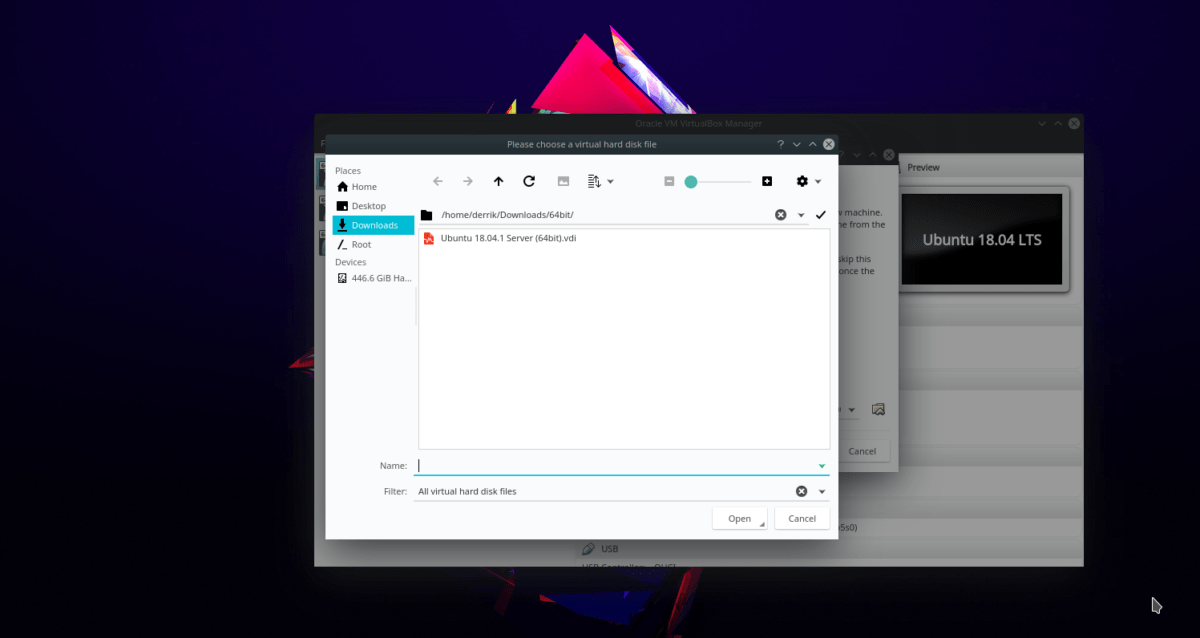
Avsluta VM-processen genom att klicka på "skapa".
Justera nätverksinställningarna
Högerklicka på ”Ubuntu Server” VM i VirtualBox. Klicka sedan på "Inställningar" för att öppna inställningsområdet för maskinen.
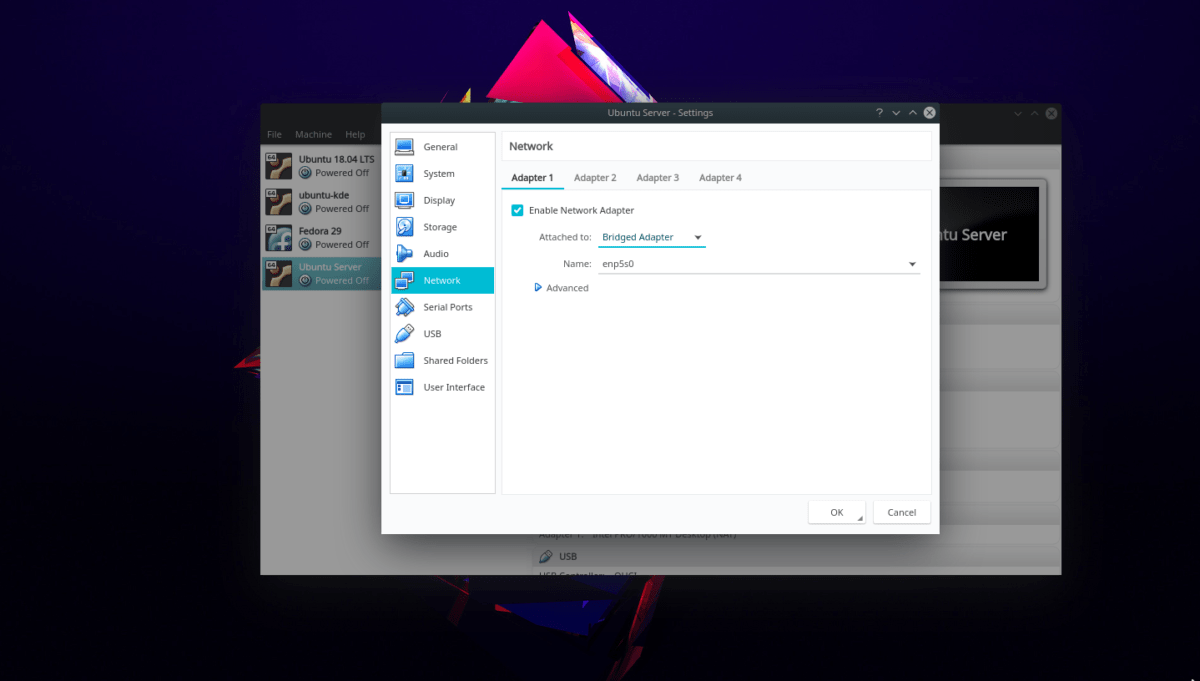
En gång i inställningsområdet klickar du på "Nätverk." Ändra sedan under "Adapter 1" till "överbryggad adapter."
Installera Minecraft Server
VM arbetar. Nu är det dags att få servern igång. Starta Ubuntu Server VM (högerklicka och välj "Start") och följ steg-för-steg-instruktionerna nedan.
Steg 1: Logga in i VM med användarinformationen nedan.
användarnamn: osboxes
lösenord: osboxes.org
Steg 2: Installera Java-runtime-miljön på din Ubuntu-server.
sudo apt install openjdk-11-jre openjdk-11-jdk
Steg 3: Ladda ner den senaste versionen av Minecraft Server (Java Edition) med wget.
wget https://launcher.mojang.com/v1/objects/3737db93722a9e39eeada7c27e7aca28b144ffa7/server.jar -O server.jar
touch eula.txt echo "eula=true" > eula.txt
Steg 4: Kör din Minecraft-server med:
sudo ufw disable
java -Xmx1024M -Xms1024M -jar server.jar nogui
Enkel start av Minecraft Server
För att starta din Minecraft-server lättare, ställ in ett skript i VM-terminalen med kommandona nedan.
touch ~/mc-server-start.sh sudo chmod +x mc-server-start.sh echo "#!/bin/bash/" >> mc-server-start.sh echo " " >> mc-server-start.sh
echo "java -Xmx1024M -Xms1024M -jar server.jar nogui" >> mc-server-start.sh
Kör sedan servern när som helst med:
./mc-server-start.sh
Anslut till din Minecraft-server
Om du vill ansluta till din Minecraft-server VM kommer dubehöver veta maskinens IP-adress. För att räkna ut IP: n, gå över till denna handledning om IP-adresser och läs avsnittet om terminalinstruktioner i inlägget.
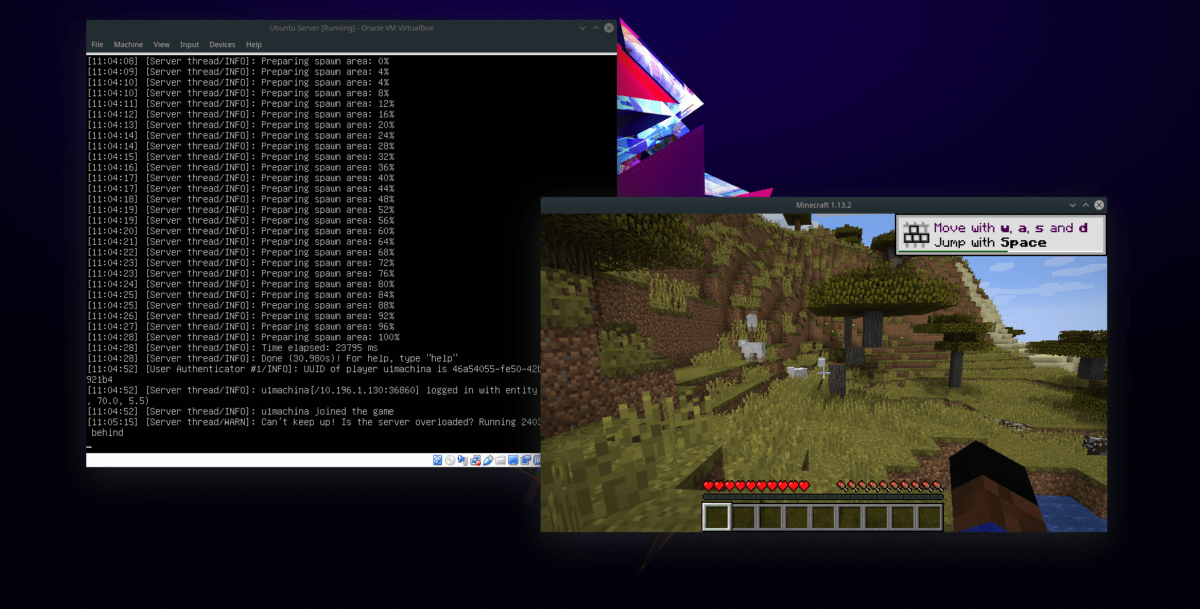
När du har fått IPv4-IP-adressen, slå på Minecraft, se till att din dator är ansluten till samma nätverk som VM och klicka på "Lägg till server" i Multiplayer-menyn.













kommentarer